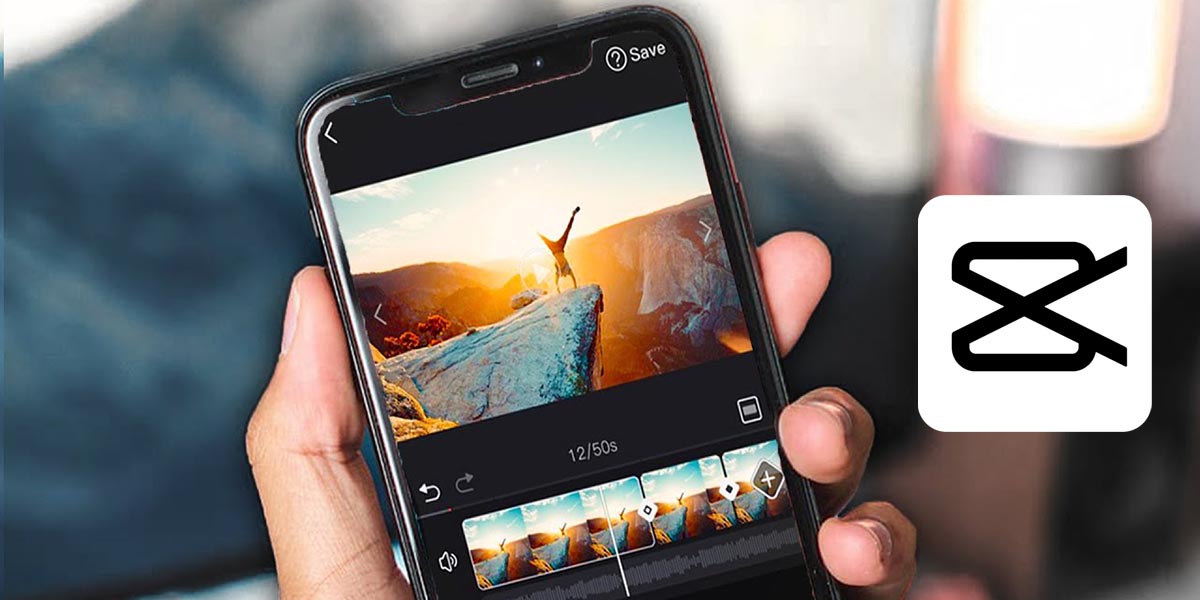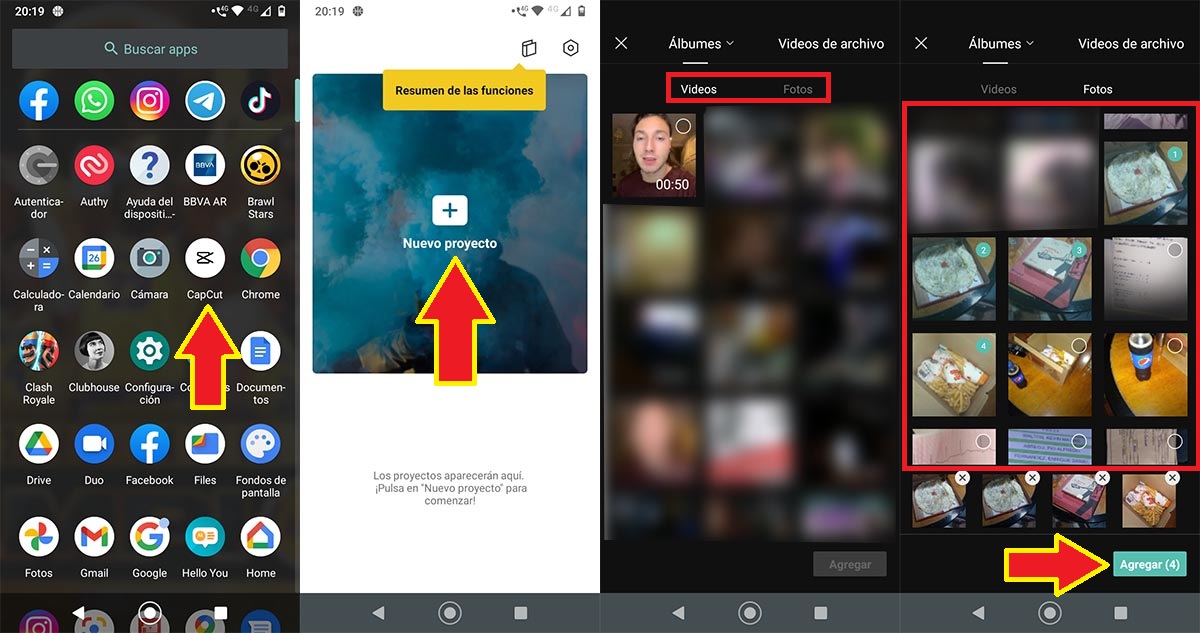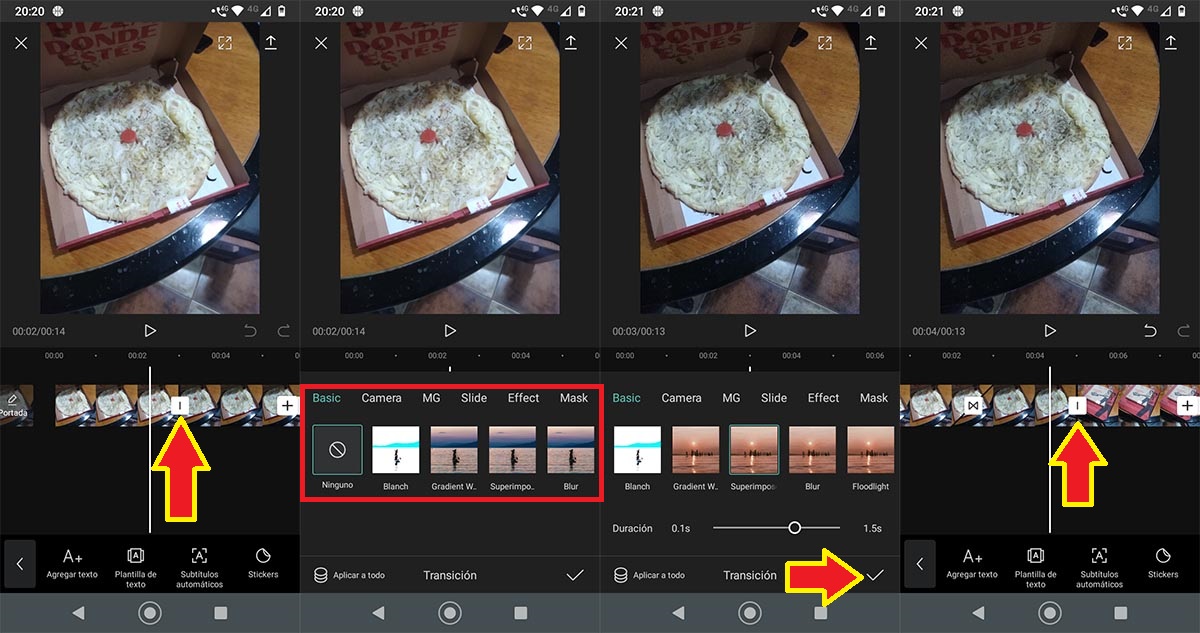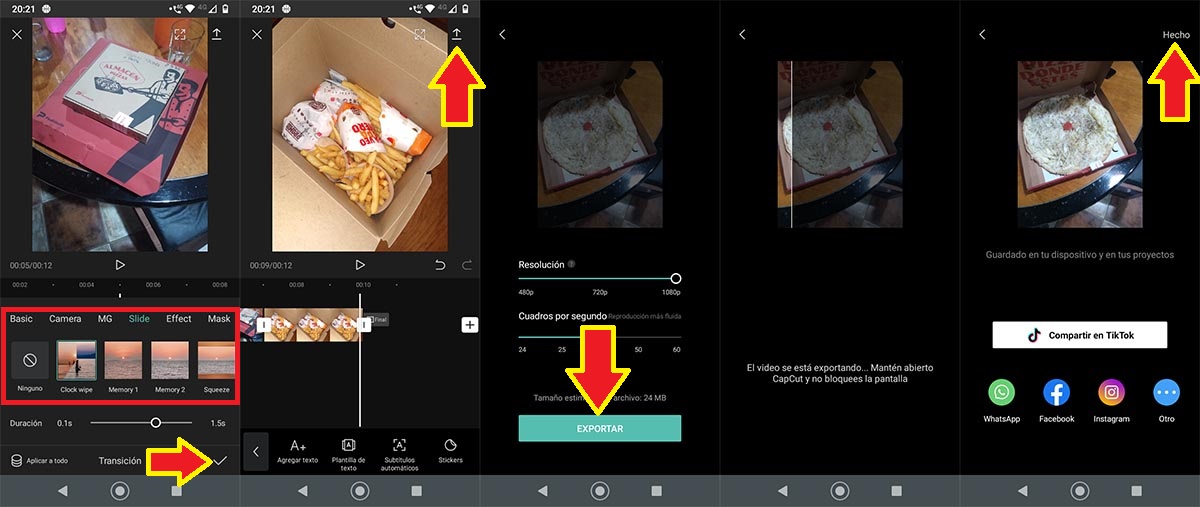La app del momento para editar vídeos, CapCut, sigue deslumbrando por todas las funciones que ofrece. Una de las más usadas por aquellos usuarios que tienen la app en su dispositivo móvil, es la de poner transiciones, herramienta muy fácil de usar que le da un “toque” interesante a todos los proyectos que se realicen dentro de la aplicación.
Si descargaste la app, pero no sabes cómo poner transiciones en CapCut, te recomendamos que sigas leyendo. Hemos preparado un tutorial muy simple de seguir que te permitirá poner transiciones en cuestión de segundos y sin ningún tipo de complicación.
¿Cómo añadir transiciones en CapCut?
Antes de que te expliquemos paso a paso cómo poner transiciones en CapCut, es imprescindible que tengas la app instalada. Pinchando aquí podrás descubrir cómo descargar e instalar CapCut en tu móvil Android.
Por otro lado, si ya la tienes descargada e instalada, solo debes seguir este tutorial que te dejamos a continuación:
- Abre la aplicación de CapCut desde tu teléfono o tablet.
- Pincha sobre la opción que dice “Nuevo proyecto”.
- Pincha sobre Vídeos para editar vídeos en CapCut, o bien en Fotos para utilizar imágenes al momento de crear tu proyecto.
- Selecciona las fotos o vídeos que quieres añadir en tu creación dentro de CapCut.
- Por consiguiente, tendrás que pinchar sobre la pequeña raya que se muestra entre el medio de los vídeos o fotos para añadir una transición.
- Selecciona el efecto de transición que quieres aplicar en tu proyecto.
- Una vez elegida la transición, deberás pinchar sobre la pequeña palomita que se ubica abajo a la derecha de la pantalla.
- Continúa pinchando sobre la raya que está en el medio de las fotos o vídeos para seguir agregando transiciones.
- Vuelve a elegir la transición que quieras añadir y pincha en la palomita.
- Una vez añadidas las transiciones, pincha sobre la pequeña flecha que se muestra arriba a la derecha de la pantalla.
- Dale al botón que dice “Exportar” para guardar el vídeo en tu móvil.
- Espera a que se exporte el vídeo con las transiciones.
- Y, por último, pincha en Hecho para salir de la app.
Sin mucho más que añadir, todos los pasos que observas arriba sirven tanto para la versión de CapCut para Android, como así también para la versión para iOS, o sea iPhone e iPad respectivamente.
- Con este truco podrás enviar fotos como documentos en WhatsApp - julio 26, 2024
- Cómo enviar un mensaje de WhatsApp a mí mismo - julio 25, 2024
- ¿Cómo borrar tu historial de búsqueda en TikTok? - julio 24, 2024